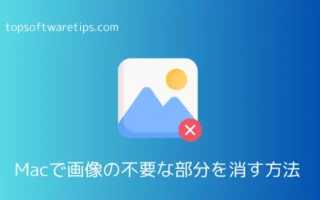至急!NordVPNの解約方法がまったく分かりません。誰か助けてください。
–Yahoo知恵袋
VPNとは 「Virtual Private Network」の略で、仮想のプライベート・ネットワークの一種です。これを使えば、IPアドレスを自由に変更し、海外でしか見られない「映画やテレビ番組」を見ることができるし、ブラウザの保護なども実施できるし、様々なメリットがあります。
今まで、VPNサービスを提供するソフトは多数存在していますが、その中には、111か国に、6,000台以上のサーバーを保有するのはNordVPNだけです。しかし、このソフトの利用料金が高かったり、これまで視聴できた動画やコンテンツが制限されたり、無料体験の期限がまもなく切れたりして、解約したいユーザーも少なくないです。
そのため、今回の記事はパソコンとスマホでNordVPNの解約方法、さらにアカウントまでの削除方法を画像付きで詳しくご解説します。
スマホでNordVPNの解約方法
NordVPNはApp StoreやGoogleストア、パソコンの公式サイトなど、様々な購入方法があります。購入先によって、解約方法も違います。ここで、まずはスマホでNordVPNの解約方法をまとめてご紹介します。
NordVPNの解約方法 – App Store
App Store経由でNordVPNを登録して購入する場合に、「設定」アプリから解約する必要があります。その場合に、次の手順に従って操作してください。ここで、iPhone SEを例にして、サブスクリプションをキャンセルする方法を説明します。
Step 1:iPhoneのホーム画面で「設定」アプリを選択して開きます。
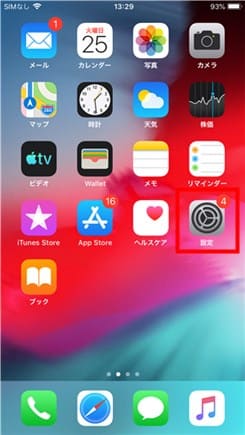
Step 2: 設定アプリで上部のApple ID(iOS 18の場合は、Appleアカウント)名前をタップして入ります。
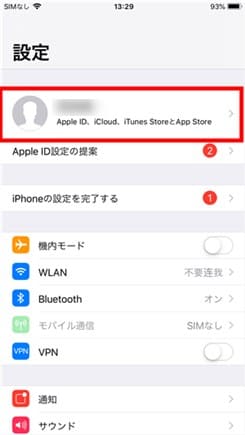
Step 3: 「Apple ID」項目で「サブスクリプション」を選択してタップします。
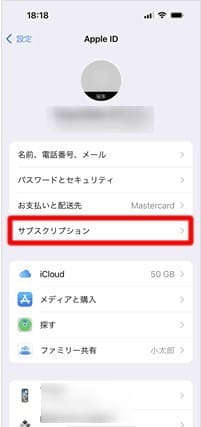
Step 4: すると、「サブスクリプションの編集」画面に入って、契約中のサブスクリプションの一覧が表示されています。ここで、解約したいNordVPNを選択します。
Step 5: 編集画面で「サブスクリプションをキャンセルする」ボタンをタップします。
Step 6: ポップアップの「キャンセルの確認」画面で「確認」をタップします。
すると、iPhoneで「NordVPN」の解約手続きが完了しました。でも、解約手続きを実行しても、当該サービスが直ちに利用できなくなるものではありません。次の「更新日」までは継続して利用できます。
解約が成功したことを確認したい場合は、もう一度「サブスクリプション」画面に戻ってください。アプリのタグでは、前は「更新日」と表示されていましたが、現在は「有効期限」と表示されています。
NordVPNの解約方法 – Androidスマホ
このパートではAndroidスマホでNordVPNの解約方法を詳しくご解説します。
Step 1:Androidスマホでブラウザアプリを開き、NordVPNの公式サイトにアクセスします。公式サイトの右上にあるメニューボタン「三」をタップします。
Step 2: メニューバーから「ログイン」を選択してタップします。
Step 3: ログイン画面で対応する「ユーザー名またはメールアドレス」と「パスワード」を入力してサインインします。
Step 4:サインインしてから、「Nord Account」の画面が表示されて右上のメニューボタンを再度タップします。
Step 5: メニューバーから「請求」を選択してタップします。
Step 6: 「請求」画面で「サブスクリプション」項目を選択します。
Step 7: 「自動更新」項目で横にある「管理する」ボタンをタップします。
Step 8: ポップアップ画面で解約の注意事項が表示されていますから、確認してください。問題ないなら「自動更新をキャンセルする」をタップして解約できます。
すると、「自動更新」項目での表記は「オン」から「オフ」に変更して、AndroidスマホでNordVPNを成功に解約しました。また、購読を正しくキャンセルした場合、NordVPNに登録したメールアドレスに「Auto renewal canceled」という件名のメールも届きます。
NordVPNの解約方法 – パソコン
上記はiPhoneやAndroidスマホでの解約方法です。次の部分は、パソコンでNordVPNの解約手順を画像付きでご説明します。
Step 1:まずNordVPNの公式サイトにアクセスして右上の「ログイン」をクリックします。
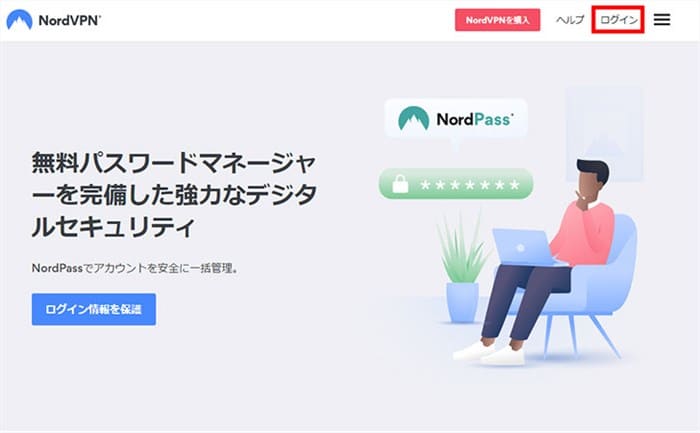
Step 2: 対応するユーザー名またはメールアドレスとパスワードを入力してログインします。
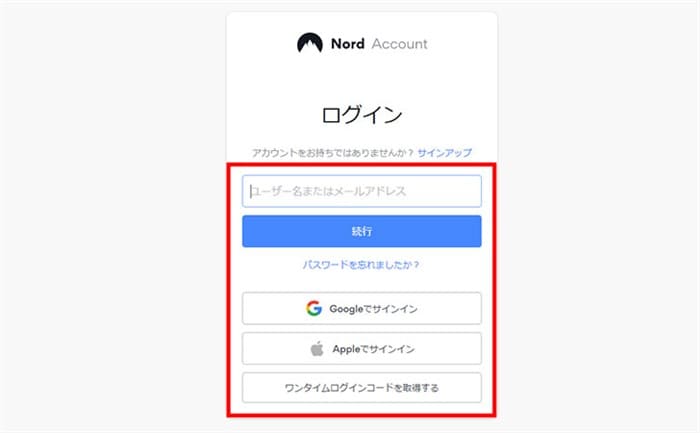
Step 3: 「Nord Account」画面に入り、メニューバーから「支払い情報」>「サブスクリプション」>「管理する」の順でクリックします。
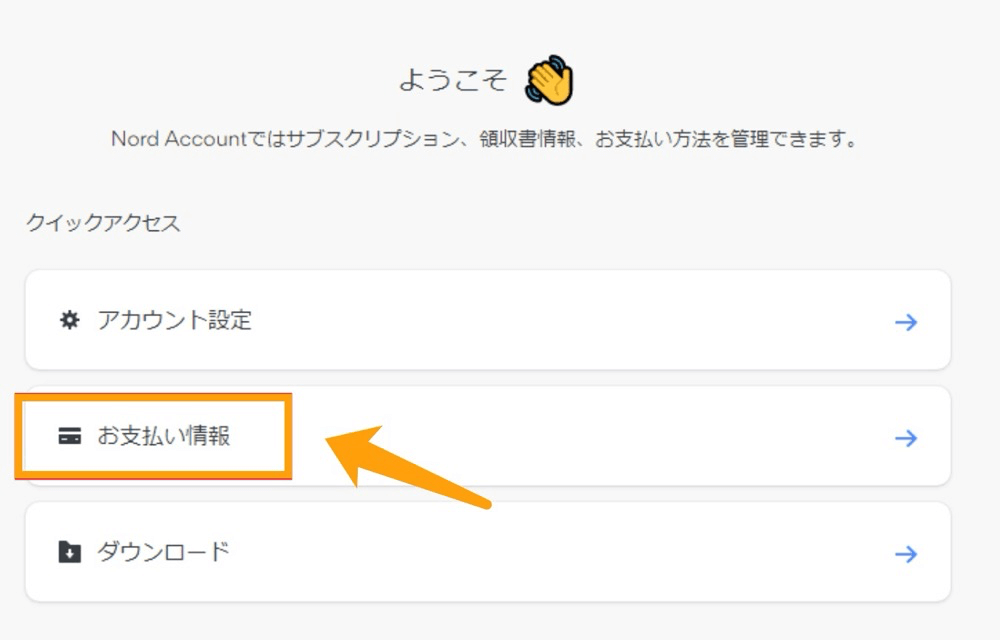
Step 4: すると、「サブスクリプションの自動更新をキャンセルした場合はどうなりますか?」という画面が表示されていくつかの注意点が展示されます。確認して右下の「自動更新をキャンセル」をクリックしたら解約できます。
Step 5: 解約したら、上部には「NordVPNサブスクリプションの自動更新が無効になっています。今すぐ有効にして、サービスの中断を防ぎましょう。」というメッセージが表示されます。「自動更新」項目も「オン 管理する」から「オフ 自動更新を有効にする」に変更します。
NordVPNの解約方法についてのFAQ
上記の記事でNordVPNの解約方法はすでにお分かりいただけたと思いますが、他にも疑問があるかもしれません。そのため、次は、NordVPNの解約に関するよくある質問にお答えします。
ノードVPNは途中解約できますか?
はい、できます。ノードVPNは解約申請に関する制限はありませんが、提供される無料期間はわずか30日間です。
NordVPNのアカウントも削除できますか?
はい、できます。NordVPNの定期購入をキャンセルしても、アカウントは変更されなく、サブスクリプションを一時停止しただけです。NordVPNのアカウントを削除したい場合は、ヘルプセンターのチャットボットからその操作を行うことができます。
NordVPNを解約できない場合の対策は?
まず、上記の記事の手順に従って操作していることを確認してください。もしどうしてもNordVPNを解約できないなら、ヘルプセンターに連絡して確認してください。
NordVPNを解約したら、返金しますか?
NordVPNが提供する30日間の無料トライアルがあります、30日以内に解約を要求すれば返金できます。しかし、「NordVPN」購入後30日以降の場合に、返金を受けることはできません。また、返金保証期間内にNordVPNを解約した場合、自動的に返金はされないので、返金手続きを行う必要があります。